So führen Sie Datumsberechnungen in Windows Calculator

Sie möchten wissen, wie viele Tage alt sind Sie heute? Kannst du sagen, wie das Datum in 78 Tagen sein wird? Wie viele Tage sind noch bis Weihnachten? Wie viele Tage sind seit deinem letzten Geburtstag vergangen? All diese Fragen haben ihre Antworten in Windows versteckt! Neugierig? Lesen Sie weiter, um zu sehen, wie Sie diese Fragen im Handumdrehen mit dem Windows-Dienstprogramm "Calculator" beantworten können.
Nein, nein. Dies ist keine Anleitung, um Ihnen zu zeigen, wie Sie grundlegende Berechnungen am Taschenrechner durchführen. Dies ist eine Anwendung einer einzigartigen Funktion in der Calculator-Anwendung in Windows, und die Funktion heißt Datumsberechnung. Die meisten von uns benutzen den Windows-Rechner nicht so oft und wenn, dann nur für einen Augenblick (um kleine Berechnungen durchzuführen). Es ist jedoch vollgepackt mit einigen wirklich interessanten Features, also lasst uns weiter gehen und sehen, wie die Datumsberechnung funktioniert.
Um zu starten, öffne den Taschenrechner, indem du die Winkey drückst, und tippe calcul ... (es sollte jetzt schon aufgetaucht sein, wenn nicht, Sie können auch den Rest des '... ator' eingeben, um sicher zu sein. Öffne es. Übrigens funktioniert diese Datumsberechnungsfunktion sowohl in Windows 7 als auch in Windows 8.

Klicken Sie nach dem Öffnen auf Ansicht und wählen Sie Datumsberechnung (oder drücken Sie Strg + E).
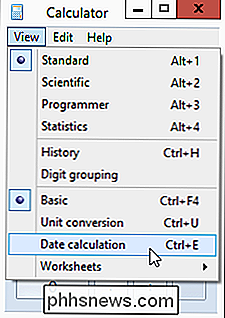
Hier beginnt der Spaß.
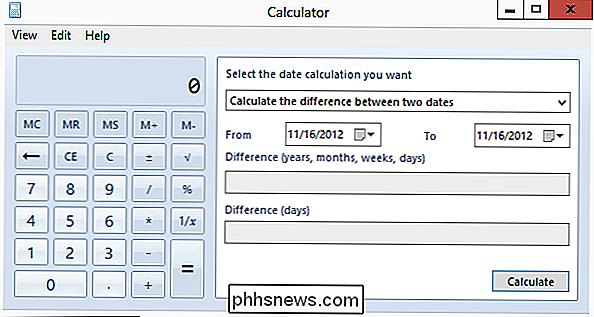
Die Idee ist ziemlich einfach. Sie können hier zwei Arten von Berechnungen durchführen:
- Berechnen der Differenz zwischen zwei Daten
- Hinzufügen oder Subtrahieren einer Zahl (Tage) zu einem Datum
Da wir uns mit Daten beschäftigen, ist es einfach, mit der Vergangenheit zu arbeiten , Gegenwart oder sogar Zukunft. Angenommen, Sie möchten Ihr aktuelles Alter in Tagen, Monaten und Jahren ermitteln. Klicken Sie im Feld Von auf die Schaltfläche Kalender, um Ihr Geburtsdatum auszuwählen. Zunächst wird das aktuelle Datum angezeigt. Navigieren durch den Kalender ist einfach. Klicken Sie auf den Titel (Monat) und zoomt zurück, um alle Monate des Jahres anzuzeigen, und der Titel wird von Monat zu Jahr geändert (in diesem Fall von November zu 2012). Klicken Sie erneut darauf, um eine Liste der Jahre des aktuellen Jahrzehnts anzuzeigen, und der Titel ändert sich zu dem angezeigten Jahrzehnt. Alternativ können Sie auf die Schaltflächen links und rechts klicken, um zwischen den Jahren zu wechseln. Klicken Sie erneut auf den Titel, um mehrere Dekaden anzuzeigen.
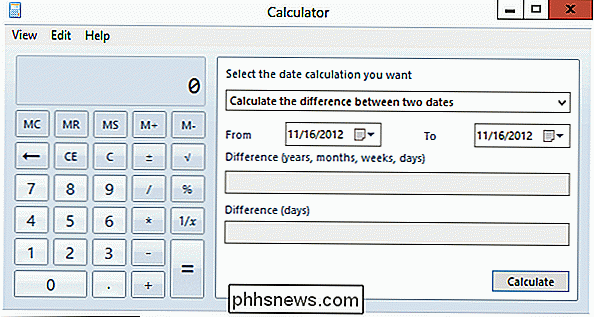
Sie können die Schaltflächen links und rechts verwenden, um innerhalb von Monaten, Jahren, Dekaden oder Jahrzehnten zu navigieren. Um zum aktuellen Datum zu springen, klicken Sie auf Today.
Nachdem Sie nun gelernt haben, wie Sie durch den Kalender navigieren, können Sie ganz einfach Ihr Geburtsdatum auswählen (nehmen wir an, es ist der 29. Februar) - Geeky, nicht wahr? ?). Da wir herausfinden werden, wie alt Sie heute sind, verwenden wir im Feld Bis das heutige Datum, indem Sie auf Heute klicken.
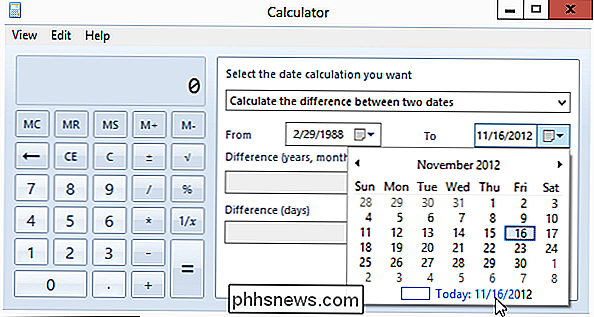
(Ja, das Datum, das im Today-Feld angezeigt wird, ist das Datum, an dem dieser Beitrag geschrieben wurde!)
Klicken Sie abschließend auf Berechnen, um das gewünschte Ergebnis zu erhalten. Die sich ergebende Differenz wird in Jahren, Monaten und Tagen und einfach in Tagen dargestellt.
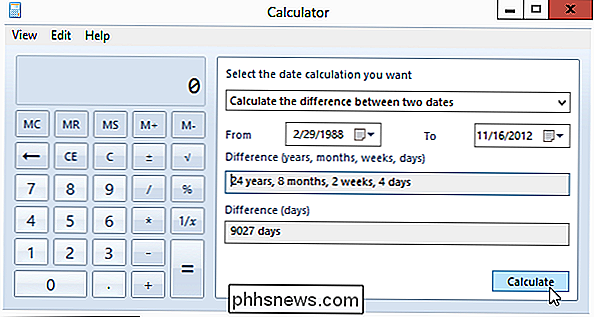
Das Hinzufügen oder Abziehen einer Zahl zu einem bestimmten Datum ist im wirklichen Leben etwas mühsam. Zum Beispiel sieht man das irgendwo geschrieben: "Noch 43 Tage!", Und du fragst dich: "Was wird das genaue Datum sein, nachdem 43 Tage vergangen sind?"
Ich würde es wahrscheinlich auf diese Weise angehen - Mal sehen, ob heute ist der 16. November, und das ist ein 30-Tage-Monat, also nach 40 Tagen wird es der 26. Dezember sein, und das Hinzufügen von 3 dazu macht 29. Dezember. Aber welcher Tag wird es sein? Nun, vielleicht sollten wir stattdessen einen anderen Ansatz versuchen. Starten Sie den Rechner, klicken Sie auf das Drop-down-Menü und wählen Sie "Tage zu einem bestimmten Datum hinzufügen oder abziehen."
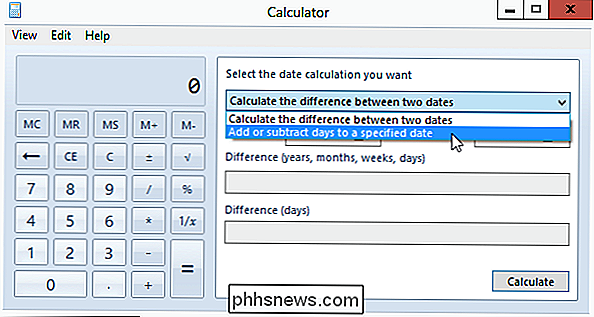
Jetzt gibt es nur ein Datumsfeld, in dem wir das Datum angeben müssen (oder von), das Sie hinzufügen möchten subtrahieren) eine bestimmte Zahl. Sobald das Datum festgelegt ist, wählen Sie, ob wir etwas hinzufügen oder subtrahieren möchten. Wir werden zuerst versuchen. Wählen Sie Hinzufügen und geben Sie die Anzahl der Tage (oder Monate / Jahre) ein, die zum angegebenen Datum hinzugefügt werden sollen, und drücken Sie die Schaltfläche Berechnen.
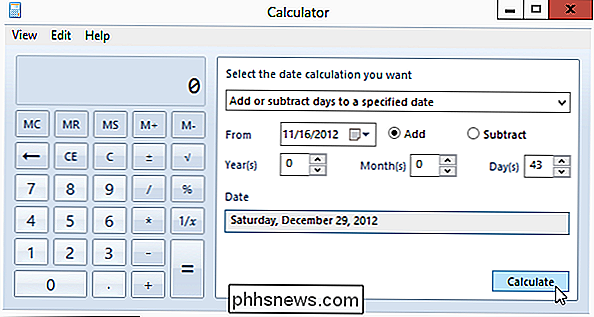
Es ist also Samstag, der 29. Dezember 2012.
Sie können auch angeben wie viele Tage, Monate oder sogar Jahre vom festgelegten Datum addiert oder subtrahiert werden sollen. Sobald Sie die Informationen eingegeben haben, klicken Sie auf Berechnen, und Sie erhalten den resultierenden Tag und das Datum angezeigt. Mal sehen, wie das Datum heute war, vor 5 Jahren, 8 Monaten und 80 Tagen.
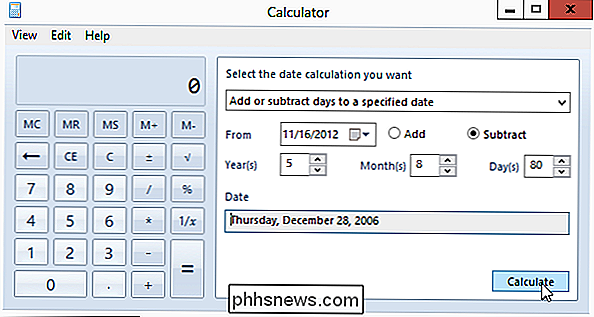
Und hier ist eine lustige Tatsache. Sie können den Rechner nicht selbst verwenden, wenn Sie ihn nicht durch Klicken auf den "Bildschirm" einschalten (nur für den Fall, dass Sie Tage in Wochen umwandeln oder eine andere Berechnung durchführen möchten).
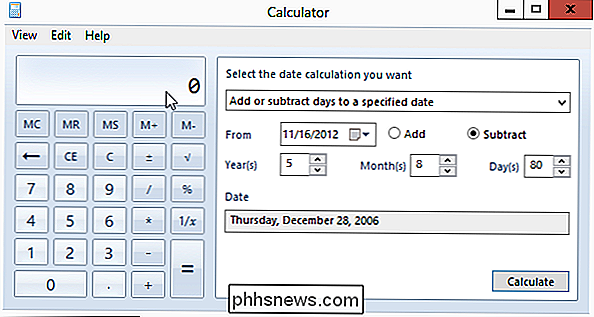
Was für interessante Datumsberechnungen können Sie? einfallen? Lassen Sie uns in den Kommentaren wissen!
Hier ist einer für Sie: Windows 8 wurde veröffentlicht, wie viele Tage nach der Veröffentlichung von Windows 1.0? Zuerst berechnet man einen virtuellen High-Five!

15 Dinge, die Sie mit Siri auf der Apple Watch tun können
Die Apple Watch bietet eine Vielzahl von Siri-Integration, und obwohl es nicht so umfangreich ist, wie Sie mit Siri auf dem iPhone tun können, ist es immer noch Viel nützlich, wie es derzeit aussieht. Du kannst Siri auf der Uhr aktivieren, indem du entweder die digitale Krone drückst und festhältst oder dein Handgelenk zu dir drehst und sagst: "Hey Siri".

Anfänger Linux-Benutzer: Schrecken Sie nicht vor dem Terminal
Linux-Benutzer verwenden oft das Terminal, um Aufgaben zu erledigen. Dies kann einschüchternd sein, wenn Sie ein neuer Linux-Benutzer sind, der eine grafische Umgebung benötigt, die leicht zu handhaben ist, aber Sie sollten sich nicht vom Linux-Terminal abschrecken lassen. Das Linux-Terminal ist ein mächtiges Werkzeug, das macht Es ist möglich, einige Aufgaben viel schneller zu erledigen als mit grafischen Werkzeugen.



